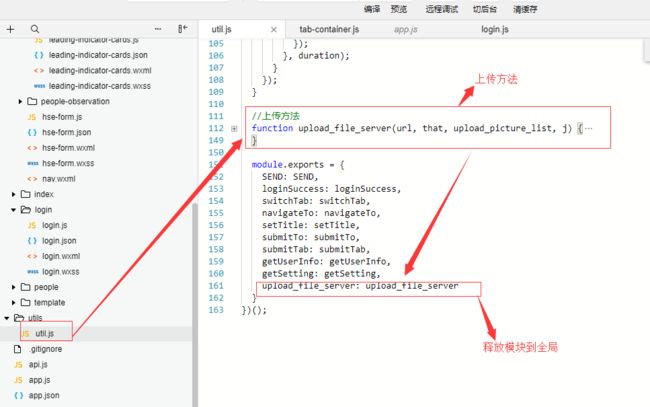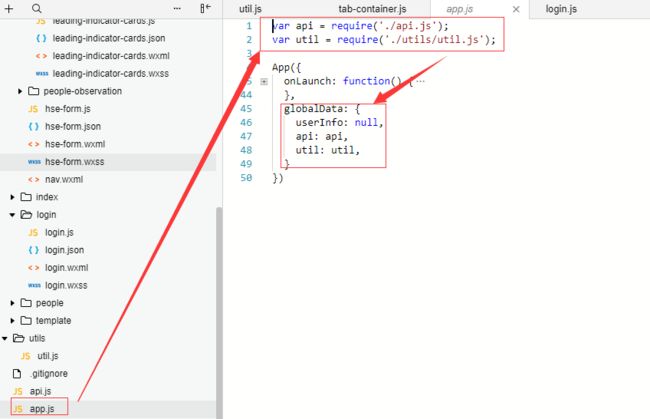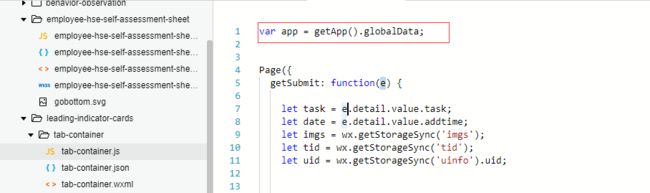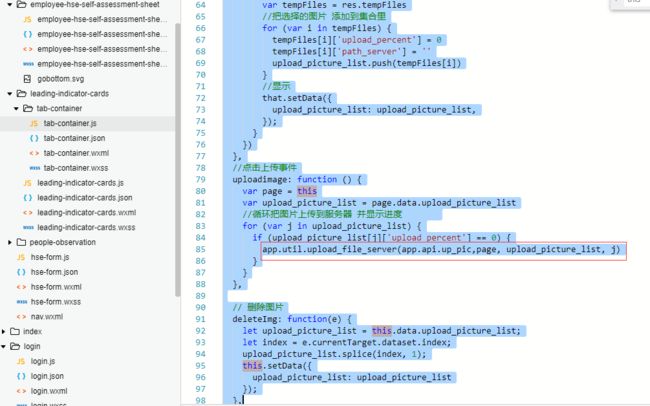2018-12-24
详情示例见:https://www.cnblogs.com/cisum/p/9564898.html
2018-12-29
组件下载见:https://www.cnblogs.com/cisum/p/10199507.html
index.js
1 data: {
2 list: '',
3 upload_picture_list: []
4 },
5 //选择图片方法
6 uploadpic: function (e) {
7 var that = this //获取上下文
8 var upload_picture_list = that.data.upload_picture_list
9 //选择图片
10 wx.chooseImage({
11 count: 8,
12 sizeType: ['compressed'],
13 sourceType: ['album', 'camera'],
14 success: function (res) {
15 var tempFiles = res.tempFiles
16 //把选择的图片 添加到集合里
17 for (var i in tempFiles) {
18 tempFiles[i]['upload_percent'] = 0
19 tempFiles[i]['path_server'] = ''
20 upload_picture_list.push(tempFiles[i])
21 }
22 //显示
23 that.setData({
24 upload_picture_list: upload_picture_list,
25 });
26 }
27 })
28 },
29 //点击上传事件
30 uploadimage: function () {
31 var page = this
32 var upload_picture_list = page.data.upload_picture_list
33 //循环把图片上传到服务器 并显示进度
34 for (var j in upload_picture_list) {
35 if (upload_picture_list[j]['upload_percent'] == 0) {
//调用函数
36 app.util.upload_file_server(app.api.up_pic,page, upload_picture_list, j)
37 }
38 }
39 },
40
41 // 删除图片
42 deleteImg: function(e) {
43 let upload_picture_list = this.data.upload_picture_list;
44 let index = e.currentTarget.dataset.index;
45 upload_picture_list.splice(index, 1);
46 this.setData({
47 upload_picture_list: upload_picture_list
48 });
49 },
1 //上传方法
2 function upload_file_server(url, that, upload_picture_list, j) {
3 //上传返回值
4 const upload_task = wx.uploadFile({
5 // 模拟https
6 url: url, //需要用HTTPS,同时在微信公众平台后台添加服务器地址
7 filePath: upload_picture_list[j]['path'], //上传的文件本地地址
8 name: 'file',
9 formData: {
10 'num': j
11 },
12 //附近数据,这里为路径
13 success: function (res) {
14
15 var data = JSON.parse(res.data);
16 // //字符串转化为JSON
17 if (data.Success == true) {
18
19 var filename = data.file //存储地址 显示
20
21 upload_picture_list[j]['path_server'] = filename
22 } else {
23 upload_picture_list[j]['path_server'] = filename
24 }
25 that.setData({
26 upload_picture_list: upload_picture_list
27 });
28
29 wx.setStorageSync('imgs', upload_picture_list);
30 }
31 })
32 //上传 进度方法
33 upload_task.onProgressUpdate((res) => {
34 upload_picture_list[j]['upload_percent'] = res.progress
35 that.setData({
36 upload_picture_list: upload_picture_list
37 });
38 });
39 }
index.wxml
1 <view class="picture_list">
2
3 <view wx:for="{{upload_picture_list}}" class="picture_item" wx:key="{{index}}">
4 <image wx:if="{{item.upload_percent < 100}}" src="{{item.path}}" mode="aspectFill">image>
5 <image wx:if="{{item.upload_percent == 100}}" src="{{item.path_server}}" mode="aspectFill">image>
6 <view class="upload_progress" wx:if="{{item.upload_percent < 100}}" data-index="{{index}}" bindtap="previewImg">{{item.upload_percent}}%view>
7 <text class='del' bindtap='deleteImg' data-src='{{image}}' style='display:{{isDel}}' data-index="{{index}}">×text>
8 view>
9
10 <view class='picture_item'>
11 <view class="add-image" bindtap='uploadpic'>
12 <text>+text>
13 view>
14 view>
15 view>
16 <button bindtap='uploadimage' class='yes-upload'>确定上传button>
index.wxss
1 .add-image, .up-pic image {
2 margin-top: 2%;
3 margin-left: 2%;
4 width: 150rpx;
5 height: 150rpx;
6 color: #ddd;
7 font-size: 144rpx;
8 line-height: 95%;
9 text-align: center;
10 background-color: #fff;
11 cursor: pointer;
12 border-radius: 10rpx;
13 }
14
15 .picture_list {
16 padding: 20rpx;
17 margin-left: 12%;
18 display: flex;
19 flex-direction: row;
20 flex-wrap: wrap;
21 justify-content: flex-start;
22 align-items: flex-start;
23 align-content: flex-start;
24 }
25
26 .picture_item {
27 margin: 10px;
28 margin-left: 0;
29 position: relative;
30 width: 160rpx;
31 height: 160rpx;
32 }
33
34 .picture_item .del {
35 position: absolute;
36 top: -11rpx;
37 right: -11rpx;
38 color: #fff;
39 border-radius: 50%;
40 width: 40rpx;
41 height: 40rpx;
42 z-index: 2;
43 line-height: 35rpx;
44 text-align: center;
45 background-color: #f00;
46 }
47
48 .upload_progress {
49 position: absolute;
50 top: 0;
51 left: 0;
52 opacity: 0.7;
53 border-radius: 8rpx;
54 background-color: #000;
55 color: #fff;
56 width: 160rpx;
57 height: 160rpx;
58 text-align: center;
59 line-height: 160rpx;
60 font-size: 12px;
61 }
62
63 .picture_item image {
64 width: 160rpx;
65 height: 160rpx;
66 }
app.api.x :是封装的各类请求url地址
app.util.x :是封装的函数,关于使用
1. 先util添加方法
2. app.js
3. 页面上调用,需要声明
后端php代码
php class Imageadmin { public function imageupload() { //名字获取 $wxid=$_POST["num"]; //时间获取 $diaryTime=$_POST["datetime"]; //获取日期 $date = $_POST["date"]; $a = substr($_FILES['file']['type'],6);//获取图片后缀 //$a = strstr( $_FILES['file']['type'], '/'); $file_name=$date.'\\'.$diaryTime.'_'.$wxid.'.'.$a;//拼装存储地址path $file_name1=$date.'/'.$diaryTime.'_'.$wxid.'.'.$a;//拼装图片浏览path $path = "D:\www\File\\".$file_name;//存储path $dir = iconv("UTF-8", "GBK","D:\www\File\\".$date);//判断文件夹是否存在 if (!file_exists($dir)){ mkdir ($dir,0777,true);//不存在 创建新文件夹 $panduan = move_uploaded_file($_FILES['file']['tmp_name'], $path);//存入图片 } else { $panduan = move_uploaded_file($_FILES['file']['tmp_name'], $path);//存入已有文件夹内 } //保存到指定路径 指定名字 if ($panduan){//存储成功 $res = ['errCode'=>0,'errMsg'=>'图片上传成功','file'=>$file_name1,'Success'=>true]; return json($res); }else{//失败 $res = ['errCode'=>0,'errMsg'=>'图片上传失败','file'=>'https://127.0.0.1:80/xxxx.png','Success'=>!true]; return json($res); } } } ?>